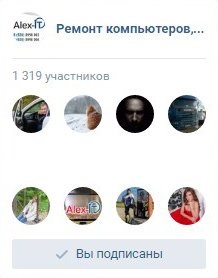

БІОС - це базова система або набір мікропрограм необхідна для налаштування обладнання на материнській платі (BIOS), найчастіше використовується для настройки завантаження пристроїв, установки часу, налаштування процесора, охолодження, пам'яті, відключення і включення деяких пристроїв. Завдання БІОСа підготувати і перевірити обладнання до наступної завантаженні операційної системи або пристрої, на якому є програма установки або завантаження операційного оточення (така собі операційна система на диску).
Як зайти в БІОС на комп'ютері
Під звичайним способом зайти в BIOS розуміється: натискання певної клавіші або поєднання клавіш на клавіатурі під час включення або перезавантаження, до старту самої операційної системи Віндовс. Слід згадати що в нових версія операційних системи (якщо вони встановлені в режимі UEFI, Windows 8, 8.1, 10), є можливість зайти в БІОС вже після завантаження операційної системи.
Що б увійти в БІОС зазвичай потрібно:
- Подивитися поєднання клавіш до своєї материнської плати. В інтернеті можна знайти електронне керівництво до своєї материнської плати.
- Або зазвичай при включенні комп'ютера або при перезавантаженні, на екрані спливають підказки стосовно, клавіш входу в БІОС. Якщо відразу стартує завантаження операційної системи, то нижче в статті написано, як відключити швидке завантаження або зайти в БІОС з операційної системи, не використовуючи клавіатуру і поєднання клавіш при вході.
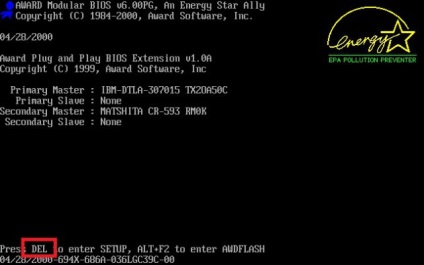
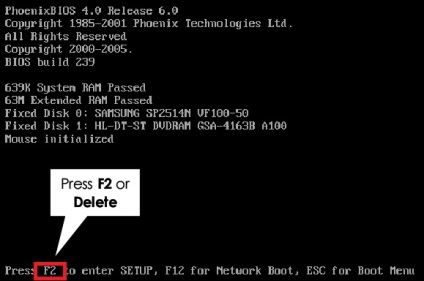
Найчастіше в БІОС використовується клавіші такі як Delete, рідше Ctrl + Alt + Esc, F2 частіше на ноутбуках, Delete.
Як зайти через Windows
Як раніше згадувалося в нових версіях операційної системи Windows (Віндовс), є можливість зайти в БІОС з самої системи. Так-так, Ви все правильно зрозуміли. Можна зайти в базову систему введення-виведення вже після завантаження операційної системи без клавіатура залишиться при включенні комп'ютера, а вже після завантаження операційної системи.
Для цього необхідно:
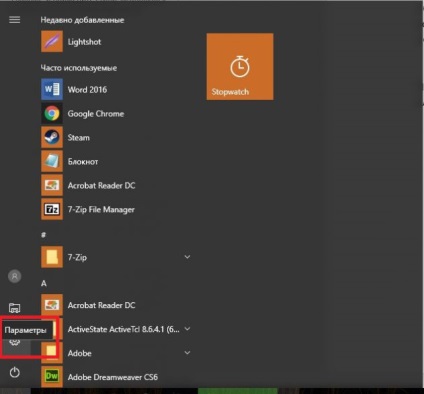
Далі вибрати «Оновлення та безпеку Центр поновлення Безпека»
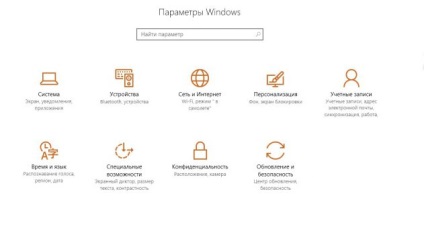
У наступному меню «Параметри» операційної системи Віндовс. Слід вибрати вкладку відновлення, ліва частина вікна. У вкладці «Відновлення». Знайти «Особливі варіанти завантаження» і нижче клавіша «Перезавантажити зараз»
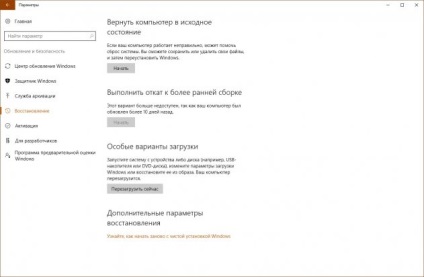
Після виконаних дій завершитися робота Windows і з'явитися вікно «Вибору дій». В даному синьому вікні вибираєте «Діагностика Відновлення комп'ютера, повернення комп'ютера в початковий стан або використання додаткових засобів.»
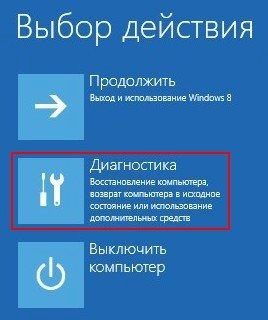
Вибираємо параметри програмно-апаратних засобів UEFI, далі вибираємо перезавантаження і після перезавантаження замість завантаження в Віндовс здасться БІОС. Нагадаю, що пункт меню «Параметри вбудованого програмного забезпечення (ПЗ) UEFI» буде доступний якщо Windows встановлена в режимі UEFI.

Якщо у кого-то виникало питання: «Як за допомогою командного рядка зайти в БІОС?», То хочу трохи поправити. З командного рядка лише можна викликати, то синє меню, яке, зазначено вище, в попередньому пункті нашої статті і то, якщо відповідним чином встановлена операційна система для цього необхідно запустити командний рядок.
Для цього можна ввести «cmd» або ж «командний рядок», можна вводити не повністю.
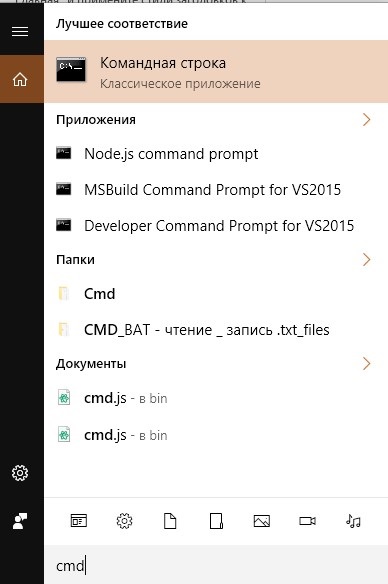
Натискає Enter і відкривається вікно командного рядка.
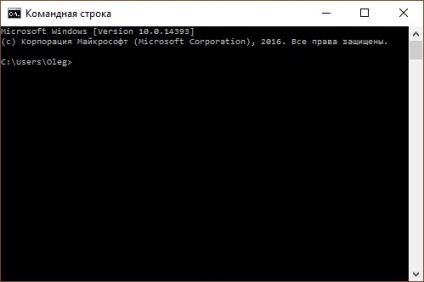
Скопіювати ось таку назву виконуваного файлу в системних папках (якщо не вказано конкретний шлях до виконуваного файлу) програму або ввести його вручну:
shutdown.exe / r / o
Якщо цікаво що означають ключі / r і / o. (Ключі - це параметри до програми, яку запускають через командний рядок написані через косу риску, в даному випадку ключ «r» і «o»)
Якщо хочете дізнатися, що це за ключі введіть «help shutdown». Після введення даної команди в командному рядку та натиснення клавіші Enter на клавіатурі з'явитися підказка з поясненням як командою shutdown користуватися.
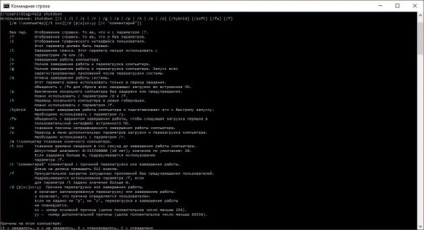
З якої ми дізнається наприклад що параметр / o це перехід в меню додаткових параметрів завантаження і перезавантаження комп'ютера. І також що цей параметр необхідно використовувати з параметром / r.
Таким чином це просто альтернативний спосіб відкрити синє меню про який говорилося в попередньому пункті. Тільки для цього буде використовуватися не пуск і графічний інтерфейс панелей інструментів, а командний рядок і додаток shutdown c параметрами.
Що робити якщо не виходить зайти в БІОС?
Із за чого може виникнути причина неможливості увійти в БІОС (UEFI - насправді повинна називатися, але за звичкою все користуються словом «БІОС»).
1. В першу чергу, це швидкий старт операційної системи Windows 10, який можна відключити, через нього не встигають натиснути швидко клавішу входу в БІОС. Для володарів твердотільних жорстких дисків ця функція дуже зручна, дозволяє швидко включати комп'ютер, після натискання клавіші живлення, але от якщо необхідно зайти в БІОС, то доведеться або відключити, або зайти через Віндовс.
У пошуку біля пуску набираєте «Електроживлення»
Натискаєте Enter. Переходьте на вкладку «Дії кнопок харчування» І якщо стоїть галочка «Включити швидкий запуск», то забираєте її. Тепер у вас з'явитися час для натискання кнопки входу в БІОС.

2. Іншими причинами можуть бути неправильна кнопка для входу або поєднання клавіш.
3. Якщо комп'ютер не запускається через параметрів, встановлених раніше в БІОС, то його можна скинути, витягнувши батарейку, на деякий час. Це скине настройки біос до заводських параметрів і можливо дасть доступ до нього.
4. Якщо при першому включенні монітор довго не відображає картинку, за цей час може пройти екран BIOS і початися завантаження Windows.